Apprenez à ajouter une fenêtre contextuelle à une page ou à un site web, en fonction du comportement des visiteurs : lorsqu'ils cliquent sur un lien, qu'ilsfont défiler la page , qu'ils y passent un certain temps ou qu'ils quittent la page.
1
Pop-up sur le clic
1. Mettez un mot ou un morceau de texte en surbrillance. Une fenêtre contextuelle apparaît lorsque vous cliquez dessus.
2. Dans le panneau d'édition de texte, cliquez sur Lien → Insérer un lien, tapez "#" plus n'importe quel mot, par exemple, #mot de passe.
3. Accédez à la Bibliothèque de blocs → Formulaire et ajoutez un bloc contextuel : BF501, BF502 ou BF503.
4. Ouvrez le panneau Contenu du bloc et collez le lien (#anyword) dans le champ "Lien popup" exactement comme vous l'avez fait avec le mot ou le fragment de texte.
Publiez la page ou cliquez sur Aperçu pour voir la fenêtre contextuelle en action. Elle apparaîtra lorsque vous cliquerez sur le mot en surbrillance.
2
Fenêtre contextuelle sur le défilement
1. Ajoutez un bloc pop-up tel qu'un formulaire d'abonnement ou un plugin de média social (par exemple, un plugin Facebook) dont l'apparition sera déclenchée par le défilement de la page.
Dans le panneau Contenu du bloc, ajoutez un lien qui ressemble à ceci : #popup:subscribe (vous pouvez saisir n'importe quel mot après le hashtag).
Dans le panneau Contenu du bloc, ajoutez un lien qui ressemble à ceci : #popup:subscribe (vous pouvez saisir n'importe quel mot après le hashtag).
2. Créez un déclencheur qui fera apparaître un bloc pop-up lors du défilement de la page. Pour ce faire, accédez à la bibliothèque de blocs et ajoutez à la page un bloc déclencheur de la catégorie "Autres", par exemple un bloc Т183.
Ouvrez le panneau Contenu du bloc de déclenchement et saisissez le lien que vous avez spécifié dans le bloc pop-up. Par exemple, #popup:subscribe.
Durée de vie des cookies
Dans le panneau Paramètres du bloc, indiquez la durée (en jours) des cookies afin d'éviter d'afficher plusieurs fois les mêmes fenêtres contextuelles à la même personne.
Si vous souhaitez que le message contextuel apparaisse une fois tous les 10 jours, entrez "10". Si vous entrez "365", la fenêtre contextuelle sera présentée au visiteur une fois par an. Laissez le champ vide si vous souhaitez que la fenêtre contextuelle apparaisse à chaque fois que quelqu'un visite la page.
Si vous souhaitez que le message contextuel apparaisse une fois tous les 10 jours, entrez "10". Si vous entrez "365", la fenêtre contextuelle sera présentée au visiteur une fois par an. Laissez le champ vide si vous souhaitez que la fenêtre contextuelle apparaisse à chaque fois que quelqu'un visite la page.
3. Publier la page. Une fenêtre contextuelle s'affichera lorsqu'un utilisateur visitant votre site web ou votre page atteindra l'endroit où se trouve le bloc de fenêtre contextuelle.
3
Pop-ups temporisés
1. Ajoutez une fenêtre contextuelle temporisée, telle qu'un formulaire d'inscription ou un plugin de média social (par exemple, un plugin Facebook), qui sera affichée à un utilisateur visitant votre site web après un certain laps de temps.
Ouvrez le panneau Contenu du bloc et saisissez un lien tel que #popup:subscribe (vous pouvez choisir n'importe quel mot après le hashtag).
Ouvrez le panneau Contenu du bloc et saisissez un lien tel que #popup:subscribe (vous pouvez choisir n'importe quel mot après le hashtag).
2. Ajoutez un déclencheur de pop-up temporisé. Vous pouvez en trouver un dans la catégorie "Autres" de la bibliothèque de blocs, par exemple le bloc Т188.
Dans le panneau Contenu du bloc, saisissez le lien que vous avez spécifié dans le bloc pop-up. Par exemple, #subscribepopup.
Dans le panneau Paramètres du bloc, indiquez la durée (en secondes) après laquelle vous souhaitez que la fenêtre contextuelle apparaisse.
Durée de vie des cookies
Dans le panneau Paramètres du bloc, indiquez la durée (en jours) des cookies afin d'éviter d'afficher plusieurs fois les mêmes fenêtres contextuelles à la même personne.
Si vous souhaitez que le message contextuel apparaisse une fois tous les 10 jours, entrez "10". Si vous entrez "365", la fenêtre contextuelle sera montrée au visiteur une fois par an. Laissez le champ vide si vous souhaitez que la fenêtre contextuelle apparaisse à chaque fois que quelqu'un visite la page.
Si vous souhaitez que le message contextuel apparaisse une fois tous les 10 jours, entrez "10". Si vous entrez "365", la fenêtre contextuelle sera montrée au visiteur une fois par an. Laissez le champ vide si vous souhaitez que la fenêtre contextuelle apparaisse à chaque fois que quelqu'un visite la page.
3. Publier la page. La fenêtre contextuelle s'affichera après le délai fixé.
4
Fenêtre contextuelle à la sortie
1. Ajoutez un bloc pop-up tel qu'un formulaire d'abonnement ou un plugin de média social (par exemple, un plugin Facebook) qui apparaîtra lorsque le visiteur quittera la page.
Dans le panneau Contenu du bloc, entrez un lien qui ressemble à ceci : #subscribepopup (vous pouvez choisir n'importe quel mot après le hashtag).
Dans le panneau Contenu du bloc, entrez un lien qui ressemble à ceci : #subscribepopup (vous pouvez choisir n'importe quel mot après le hashtag).
2. Ajoutez un déclencheur pour une fenêtre contextuelle à la sortie. Vous pouvez en trouver un dans la catégorie "Autres" de la bibliothèque de blocs, par exemple le bloc T723.
Dans le panneau Contenu du bloc, saisissez le lien que vous avez spécifié dans le bloc pop-up. Par exemple, #subscribepopup.

Durée de vie des cookies
Dans le panneau Paramètres du bloc, indiquez la durée (en jours) des cookies afin d'éviter d'afficher plusieurs fois les mêmes fenêtres contextuelles à la même personne.
Si vous souhaitez que le message contextuel apparaisse une fois tous les 10 jours, entrez "10". Si vous entrez "365", la fenêtre contextuelle sera montrée au visiteur une fois par an. Laissez le champ vide si vous souhaitez que la fenêtre contextuelle apparaisse à chaque fois que quelqu'un visite la page.
Si vous souhaitez que le message contextuel apparaisse une fois tous les 10 jours, entrez "10". Si vous entrez "365", la fenêtre contextuelle sera montrée au visiteur une fois par an. Laissez le champ vide si vous souhaitez que la fenêtre contextuelle apparaisse à chaque fois que quelqu'un visite la page.
3. Publier la page. La fenêtre contextuelle s'affichera lorsqu'un visiteur tentera de quitter la page.
Soyez prudent lorsque vous utilisez ces fenêtres pop-up. Les utilisateurs ont tendance à les trouver extrêmement ennuyeuses.